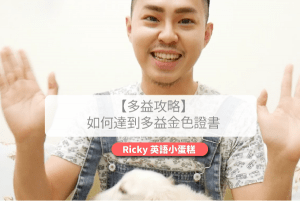想要在DSE數學考試當中提升自己的作答速度,Cal 機是必不可少的工具!但要謹記使用的計算機機型一定要是香港考評局準用的計算機機型。近期 CASIO 所推出的兩款機型:CASIO fx-50FH II 以及 fx-3650P II 都已經獲得香港考評局的採納,下面我們就會以這兩個機型為標準,來介紹使用的方式、一些必知的Program以及常見的問題,一起努力來縮短作答的速度吧!
Table of Contents
Cal 機隱藏優點

首先,在開始正式介紹Cal機的使用方法前,先帶大家來了解使用Cal機背後所隱藏的優點!在考試中使用Cal 機,其實對我們的考試有很大的幫助,也因此我們更需要去熟悉Cal機要如何使用,隱藏的優點主要有三:
1. 大幅縮短 DSE Maths MC 解題時間
在寫DSE的數學考題時,大多數的人都會感覺到時間不夠,深怕沒有寫完考題。使用了Cal 機之後,我們就可以將考題所需要的算式,輸入到Cal 機的Program當中,快速地計算出答案,這樣就可以大幅度地縮短我們的計算時間,也可以有更多的時間來寫後面的題目。
2. 減少運算時粗心失誤
考試時最害怕的不是題目不會,而是在考試中粗心失誤!通常我們用手算或者心算過後,出現計算失誤的機率比較大,但透過使用Cal 機,可以將我們粗心失誤的機會大幅度地降低。
3. 方便檢查 LQ 答案
LQ題型,裡面的內容比較長,會需要花比較多的時間來解題,也因此題型的佔分動輒10分以上,需要我們更小心地去應對。如果解題時是錯在第1個part,之後的計算就會像骨牌一般倒塌,一步一步的都是錯誤,也因此使用Cal 機可以大大的避免我們出現計算錯誤的風險,之後再驗算、檢查時也會更加的方便。
*LQ:Long question,內容比較長的題型,要花比較多的時間寫,會佔10分以上
入Program前基礎攻略
在開始學習寫Program前,我們需要先理解會用到的基本知識,這樣我們就可以更快速的上手在下一章節中會提到的12個必知Program!
入 Program 前必學基礎知識
- Program常用按鍵
- “?” 代表 Prog1
- “→” 代表 Prog2
- “EXE” 代表 Prog3
- ” 」” 代表 Prog4
- Mode
一開始我們就可以按 [MODE] 鍵進入我們的PRGM,再按EDIT,就可以選擇我們程式要輸入的位置(1,2,3或4),接著輸入程式Mode,就可以開始輸入程式了,以下也提供一些小叮嚀:- 在輸入程式的過程中,按上鍵或下鍵,就可以跳到整個程式的開頭或結尾喔!
- 先輸入完整個程式,不用中途不斷檢查,等到之後再將答案帶入程式中運算!
- 想要輸入負數的話,可以用減號( – )代替。
入 Program 前必學基礎代數符號
| 計數機 Program 基礎代數符號 | 輸入方法 |
|---|---|
| A | ALPHA (-) |
| B | ALPHA 。,,, |
| C | ALPHA hyp |
| D | ALPHA sin |
| X | ALPHA ) |
| Y | ALPHA , |
| M | ALPHA M+ |
| Rnd( | SHIFT 0 |
DSE Maths 計數機必入 Program 介紹
內置一元二次方程
已經內置於計算機,可以算出一元二次方程式的實根,但如果沒有實根就會顯示Math Error。
- Program 輸入方法
💡 Eg. x² - 8x + 15 = 0
→ 先按 FMLA 01 再按 1EXE -8 EXE 15 EXE
- 例題
x² – 8x + 15 = 0
→ 先按 FMLA 01 再按 1EXE -8 EXE 15 EXE
就會顯示第一個實根為5,
再按一次 EXE 顯示另一個實根為3
所以 x = 5 或 x = 3
一元二次方程
這個程式除了可以解一元二次方程式的根(包含複數根),還可以計算出二次函數的最大值或做小值,以及他所對應的x值。如果輸入的數據為整數或分數及答案為有理數時,答案會以分數形式表示,所以可以先將計數機設定為假分數形式表示(按 SHIFT SETUP → → 2)。
- Mode 選擇
- 不計複數根:輸入程式可以先選用 COMP 的模式,使用比較方便也不會混淆
- 計複數根:輸入程式時要選用複數模式(選擇新程式位置後按 2 選用CMPLX模式),這樣在執行程式的時候,程式就會自動進入複數模式。
- Program 輸入方法
💡 紅色標記部分可不輸入
?→A: ?→B: ?→M: - B┘(2A→C: AC²M-:
C+√( -M┘A→A◢ 2C - Ans→B
- 例題
x² – 7x + 12 = 0
先按 Prog1 再按 1EXE – 7EXE 12 EXE
就可以顯示第一個實根為4
再按一次 EXE 顯示另一個實根為3
所以 x = 4 或 x = 3
- 補充影片
一元三次方程
總共有兩種程式,第一種只能算出實數根,所以如果要計算出複數根的同學,記得使用第二個程式!
- 程式1(實根)
- Mode 選擇
程式需要在 COMP 模式下執行,所以選擇新程式位置後,記得按 1 選用COMP模式。 - Program 輸入方法
- Mode 選擇
💡 ?→A: ?→B: ?→C: ?→M: – B┘(3A→B: BCM+:
B3 – M┘(2A→M: B2 – C┘(3A→C: M2 – C3:
If Ans>0: Then √( AnsM+: B + 3√( M ) + 3√( M – 2Ans◢ Lbl IfEnd:
2√( C→C: C => 3-1 cos-1( 8M÷C3→M: B + C cos(M◢
B – C cos( M + 60o◢ B – C cos( M – 60o
❗️要記得:60o 是按 60 SHIFT Ans 1。
- 程式二(複數)
- Mode 選擇 程式需要在 CMPLX 模式下執行,所以選擇新程式位置後,要按 2 選用CMPLX模式。
- Program 輸入方法
💡 ?→A: ?→B: ?→C: ?→M: – B┘(3A→B: BCM+:
B3 – M┘(2A→M: B2 – C┘(3A: √(M2 – Ans3M+:
If Ans=Conjg( Ans: Then 3√( M – 2Ans→C: 3√( M→M:
Else 3√( Abs( M ) )∠( 3-1arg( M→M: Conjg( M→C: IfEnd:
M + C + B→A◢ 1∠5**!**o: M ÷ Ans + B + CAns→C◢
3B – A – Ans→B
❗️要記得:5**!**o 是按 5 SHIFT x! SHIFT Ans 1
例題
3x³ – 5x² + x -4 = 0
先和Prog1 再按3 EXE – 5 EXE 1 EXE – 4 EXE 會顯示第一個實根為1.86977 再按EXE,第一個程式會顯示Error,而第二個程式的右上角會出現「R<=>I,表示為複數解」,代表有複數解,顯示第二個根實部數為 -0.101554 Shift Re<=>Im (顯示第 二個根虛數部為 -0.838323 i) EXE 顯示第三個根實部數為-0.101554 Shift Re<=>Im (顯示第 二個根虛數部為 0.838323 i)
- 補充影片
聯立二元一次方程
程式可以計算出聯立二元一次方程式的解。如果希望算出複數係數的聯立二元一次方程式,只要再輸入程式的時候選擇複數模式(CMPLX)就可以了。
- Mode 選擇
若想算出複數係數的聯立二元一次方程式,記得選擇複數模式(CMPLX)。 - Program 輸入方法
💡 下方的M^-1為M的-1次方 ?→A: ?→B: ?→C: ?→D: ?→X: ?→Y:
AX - DB→M: M^-1(CX - YB→X◢ M^-1(AY - DC→Y
- 例題
x + y = 9
x – y = 1
先按 Prog 1,再按1 EXE 1 EXE 9 EXE 1 EXE -1 EXE 1 EXE
會顯示5,再按 EXE 顯示4
所以這組聯立方程式的答案為 x = 5,y = 4
- 補充影片
希羅公式
已經內建於計算機的程式,可以用三角形的三邊長算出三角形的面積。 程式編號:FMLA 03 s = (a + b +c)/2 S = $√s(s-a)(s-b)(s-c)$
- Program 輸入方法
💡 eg. 如果三邊長是 a=8 , b=10 , c=12
那先按FMLA 03,再按8 EXE 10 EXE 12 EXE,就可以顯示出面積
如果三角形不存在的話就會顯示Math Error
- 例題
三角形的三邊長為 a=4 , b=5, c=6 ,求三角形面積
那先按FMLA 03,再按4 EXE 5 EXE 6 EXE,就可以顯示面積為9.926
- 補充影片
內置餘弦定律
已經內建於計算機的程式,可以用已知的兩邊和夾角計算出第三邊。 程式編號:FMLA 02
a = $√b²+c²-2bc cos∠$
- Mode 選擇
DEG Mode - Program 輸入方法
💡 eg. 如果兩邊長 a=8, b=10, ∠c = 50度,
先按FMLA 02,再按 8 EXE 10 EXE 50 EXE即可
- 例題
兩邊長 a=4, b=5, ∠c = 40度,求出第三邊c
先按先按FMLA 02,再按 4 EXE 5 EXE 40 EXE,
就可以得出答案邊長c為 3.2184
正弦定律
這個程式可以根據輸入來計算出答案: (1) 從已知的兩角和一個邊,求出其餘兩邊和第三個角 (2) 從已經的兩邊和一個非夾角,求出其餘的兩角和第三個邊
- Mode 選擇
DEG Mode - Program 輸入方法
💡 ?→A: ?→B: ?→C: C<0 => - B sin( C ) ÷ sin( A◢
C≧0 => sin-1( B-1C sin( A→C◢ 1: While Ans:
πr - A - Abs( C◢ B sin( Ans ) ÷ sin( A◢
C>A => πr - C→C◢ WhileEnd
❗️要記得:πr 是按 Shift EXP Shift Ans 2
- 例題
∠A = 150度; a邊 = 10;b邊 = 6,求出∠B、∠C 以及邊c。
先按Prog1,再按 150EXE 10 EXE 6 EXE,就會顯示∠B 的角度為 17.4576 度
EXE 顯示∠C的角度為 12.5424度
EXE 顯示邊c的邊長為 4.3432
EXE 如果顯示 0 就表示答案只有一組解答
餘弦定律和三角形面積
這個程式可以根據我們輸入的值來計算: (1) 從已知的三個邊,來求出第三邊的對角還有三角形的面積 (2) 從已知的兩個邊還有其夾角,求出第三邊和三角形的面積
- Mode 選擇
DEG Mode - Program 輸入方法
💡 ?→A: ?→B: ?→C: 0>C => √(A² + B² - 2AB cos( C◢
C≧0 => cos^-1( (A² + B² - C² ) ÷ ( 2AB →C◢
2^-1 AB sin( Abs( C
- 例題
邊長a = 4,b = 5,夾角∠c的角度為40度,求邊長c以及三角形的面積
按 Prog 1 再按 4 EXE 5 EXE – 40 EXE
→上面所輸入的負值代表輸入的是角
會顯示答案邊長c=3.2184
EXE 顯示三角形的面積為6.4279
- 補充影片
等差、等比數列
可以求出等差等比數列中,第n項的值以及前n項之總和。
- Mode 選擇
若輸入數據為整數或分數及答案沒有超出計算機分數限制,答案會以分數形式表示,所以可以先把計數機預設定為假分數形式表示(按 SHIFT SETUP → → 2)
- Program 輸入方法
💡 ?→A: ?→B: ?→C: A + BC - B ◢ C┘2 (A + Ans◢
AB ^( C - 1 ◢ (A - BAns) ┘ (1 - B◢ tanh^-1( B: A ┘ (1 - B
❗️要記得:tanh^-1(是按 SHIFT hyp tan
- 例題
1. 等差
等差數列,首項為2,公差為3,求第20項以及前20項之總和
按Prog1,再按 2 EXE 3 EXE 20 EXE,
就會顯示第20項為59,再按EXE會顯示前20項總和為610
等到計算完之後,記得按AC終止程式。
2. 等比
等比數列,首項為1024,公比為0.5,求第10項、前10項和之總和以及無窮項的總和
按Prog1,再按 1024 EXE 0.5 EXE 10 EXE EXE EXE →多按兩次可忽略等差數列的答案
就會顯示出第10項為2
EXE顯示前10項總和為2046
EXE顯示無窮項的總和為2048
- 補充影片
直線方程
直線方程的形式為y = mx + c 可以計算出:
- 已知直線斜率且通過的一點的直線方程
- 兩點的斜率、直線方程
- 兩點的中點座標
- 兩點的垂直平分線方程
- 垂直於兩點的直線且通過一點的直線方程
- Mode 選擇
若輸入數據為整數或分數,答案會以分數形式表示,所以可以先把計數機預設定為假分數形式表示(按 SHIFT SETUP → → 2) - Program 輸入方法
💡 ?→A: ?→B: ?→X: B-XA→Y: ?→Y:
(A+X)┘2→X: (B+Y)┘2→Y:
(B-Y)┘(A-X→M◢ B-MA◢
?→X: ?→Y: -1┘M◢ Y-AnsX
- 例題
求斜率為 -3 且通過點 (2,1)的直線方程
按Prog1,再按 2 EXE -1 EXE -3 EXE,會顯示出5
所以直線方程就是 y = -3x + 5
2點 A(3,-2)、B(4,1),求AB的直線方程、中點座標以及垂直平分線
按Prog1,再按 3 EXE -2 EXE 4 EXE 1 EXE,
會顯示出3,代表斜率為3
按EXE會顯示出-11,代表與y的截距,所以直線方程為 y = 3x -11
按EXE,顯示X?、7/2;再按EXE,顯示Y?、-1/2,所以中點座標為(7/2, -1/2)
按EXE,顯示-1/3;再按EXE,顯示2/3,所以垂直平分線方程為 y = -1/3x + 2/3
- 補充影片
部分變
可以求出部分變問題中的方程(方程中的兩個常數值)。
輸入部分函數的冪時,平方根或N次方根以分數形式表示,例如: 平方根用1/2表示冪,如果是反變關係,用負值表示冪,若部分為常數,則用0表示冪
- Program 輸入方法
💡 下方的M^-1為M的-1次方 ?→M: ?→A: ?→B: ?→C: C^( A→D:
M=2 => ?→C: C^( B→X: ?→Y: ?→C:
C^( A→A: M=2 => ?→C: C^( B→B: ?→C:
DB - AX→M: M^-1(YB - CX→X◢
M^-1(DC - AY→Y
- 例題
y的一部分為常數,另一部份會隨 x 的平方根而正變。如果x = 1 時,y = 5;如果x = 4 時,y = 7。以x來表示y
先按Prog1,再按1 EXE(代表因變數的數目,這題只有x所以輸入1)
再按 0 EXE(第一部分變數函數,0代表常數)
1┘2 EXE (第二部分變數函數,以分數1/2表示平方根)
1 EXE 5 EXE (輸入第一組已知數據)
4 EXE 7 EXE (輸入第二組已數據
會顯示出3,代表第一個常數值為3
再按EXE 會顯示出2,代表第二個常數為2
所以 y = 3 + 2√x
圓形圓心、半徑
可以求出圓形的圓心及半徑
- Mode 選擇
若輸入數據為整數或分數,圓心會以分數形式表示,半徑如果是有理數也會以分數形式來呈現,所以可以先把計數機預設定為假分數形式表示(按 SHIFT SETUP → → 2) - Program 輸入方法
💡 圓形的方程式為:Ax² + Ay² + Dx + Ey + F = 0
?→A: ?→B: ?→C: ?→D:
B┘( 2A→B◢ - C┘( 2A◢ √( B² + Ans² - D┘A
- 例題
圓形方程式:x² + y² -4x + 6y -12=0,試求出此圓形的圓心及半徑
按Prog1,再按 1 EXE(代表x² 及y² 的係數)-4 EXE 6 EXE -12 EXE 會顯示出 2 ,再按EXE會顯示 -3 ,代表圓心為(2,-3)
再按EXE會顯示5,代表此元的半徑為5
- 補充影片
計數機使用小貼士
香港考評局新採納的 CASIO fx-50FH II 以及 fx-3650P II 這兩種機型都有著很好的算是計算功能,可以在DSE考試時有效的幫助到各位考生,下面也有幫大家整理了幾點小貼士,希望以幫大家更快適應使用計算機來計算。

首先,在我們輸入完Program 按了EXE後,如果計算機的右上角出現了「R<=>I」,這就代表這個方程為複數解。這次介紹的這兩款計算機中都有很多的功能,像是fx-50FH II 的機型中就有內置了許多小程式,其中有我們很常用到的:一元二次方程、餘弦定律、希羅公式等,在使用時要特別注意是不是有切換到COMP模式喔!最後要提醒大家在考前要記得先用例題算過一次,否則到考試時才出現Math Error就麻煩了!
→ 開始練習:免費中一數學練習丨練習題+教材、三大學習方法大彙整
計數機使用常見問題
在學習使用計算機時,多多少少都會碰到一些困擾不知道該怎麼處理,下面我們就幫大家統整出了最常見的5個問題,希望能夠幫助到大家:
Q1. 要怎麼把計算的結果儲存在計算機中?

計算機中可以儲存數值的字母記憶有A, B, C, D, X, Y, M,如果想要把計算的數值儲存到記憶A當中,就要按SHIFT STO A;想要顯示數值的話,要在計算完之後按RCL A;想要用存在A中的這個數值來計算,只要按ALPHA A,以代數符號A來表示。
Q2. 如果計算時出現錯誤 (Error) 要怎麼辦?
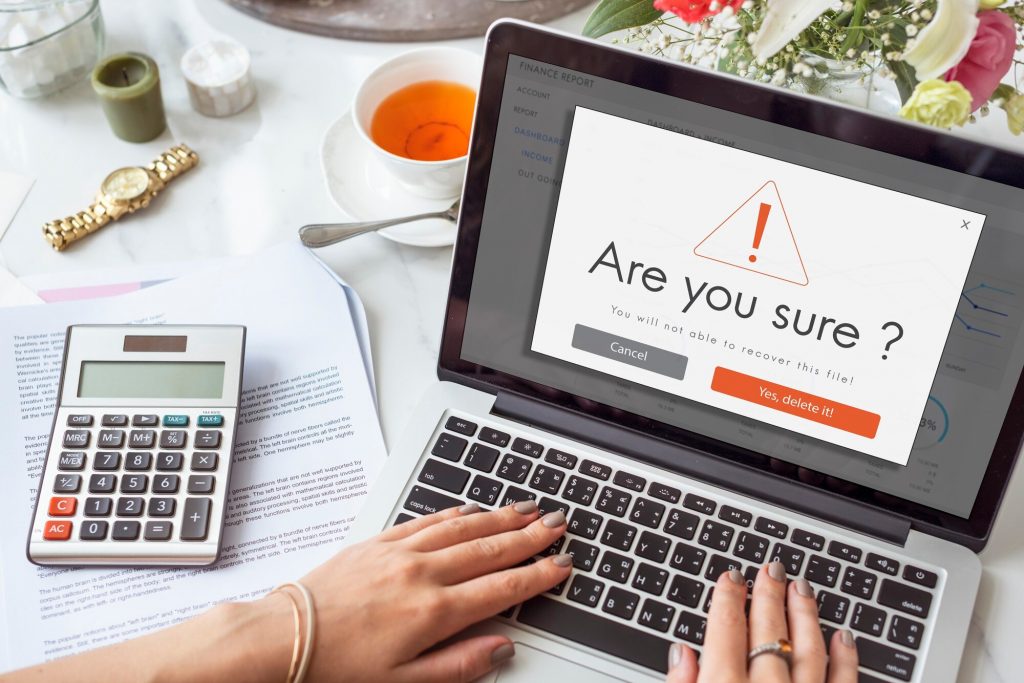
在計算時出現了錯誤的話不要慌張,如果是使用 fx-50FH II 機型的,這個時候就可以按→或者←鍵,浮標就會自動移到算是中出現錯誤的位置,省去了要重新打算式的麻煩。
我們還可以從計算機中顯示的錯誤類型來判斷我們是哪裡出錯,像是Syntax Error就代表我們的算式中含有一些錯誤;如果是Math Error就代表超出了可以計算的範圍或者出現像 除以0 這種不合理的運算。
Q3.為什麼在計算平均數和標準差時很容易出錯?
如果在計算平均數和標準差時出錯,可以試試看下面2點,看有沒有辦法改善:
- 在輸入新數據前,必定要先清除原先的統計記憶,按 SHIFT CLR 1 ,否則計算很可能出錯,此外切換到計算模式,或者執行 FreqOn 或 FreqOff 也會清除掉之前所有統計記憶喔。
- 因為需要輸入不少的數據,所以在輸入完成後要記得核對數據的總數正不正確,可以按SHIFT 1 3來顯示數據的總數,核對看看真實數據的數目有沒有一樣,如果不一樣的話就代表輸入中有錯誤。
Q4. 想要輸入有10的指數數值,要怎麼操作?Ex. 1.8×10³³
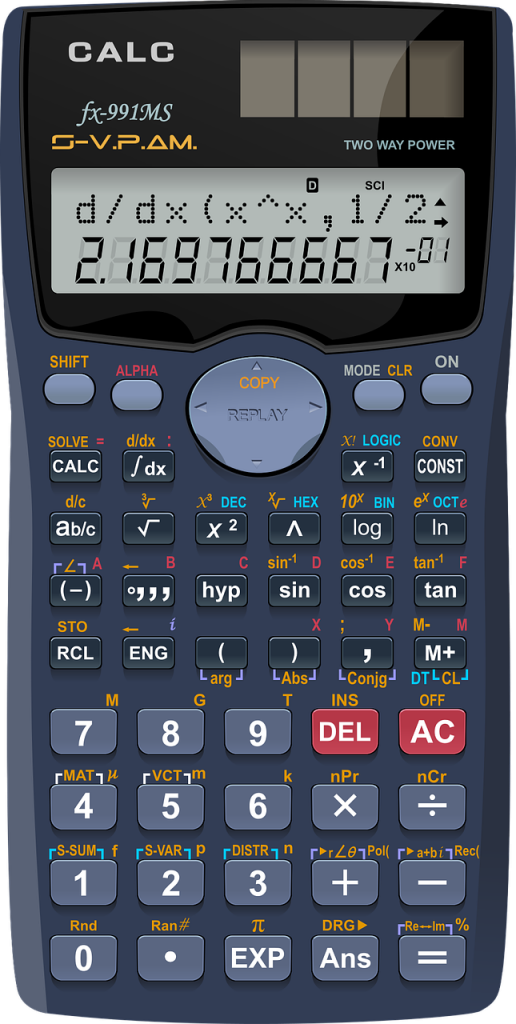
如果想要輸入有10的指數數值,那可以使用 EXP 這個按鍵,例如1.8×10³³ 就可以輸入成「1.8 EXP 33」
Q5. 如果A=3,計算9÷3A時,為什麼fx-3650P出現的答案是1,但FX50FH的答案卻是9?
這是因為兩個計算機計算的先後順序有所不同。FX50FH隱乘及乘號有相同的計算次序,這個設計避免了不必要的混淆;但在 fx-3650P 這款計算機中,隱乘及乘號是不同的計算次序,9÷3A 所得到的答案會是1,9÷3×A 所得到的答案會是9。
熟練計數機操作,DSE數學考試實力全發揮!
使用計算機的Program就可以幫助我們再考DSE時省去很多計算的時間,除此之外還可以幫助我們更快地進行驗算,上面就有幫大家整理了12個考試的常用Program,只要在考前多多練習,在考試時就能靈活運用這些知識,發揮出自己200%的實力,最後祝各位考生考試順利!如果你想要進一步了解DSE數學的任何教學內容,歡迎到AmazingTalker上找尋適合你的一對一數學家教,由專業老師協助你克服DSE數學考試!